WPS如何截取表格图片
1、方法一:
1、使用WPS的粘贴为图片的功能
假定我们需要选定的区域为黄色部分。我们用鼠标选定该区域,右击鼠标,选择复制。

2、点击工具栏粘贴--粘贴为图片。粘贴为图片主要在该选定区域位置上粘贴该区域图片。
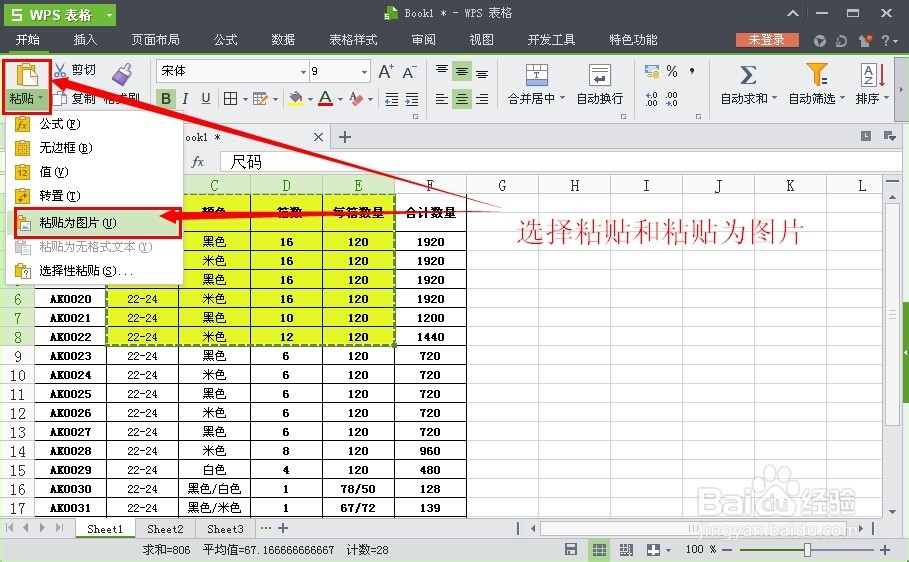
3、图片复制粘贴成功。可以拖动或再次复制该图片以作它用。

4、方法二:
1、利用WPS表格的照相机功能
选定表格的黄色区域为需要截图的区域。
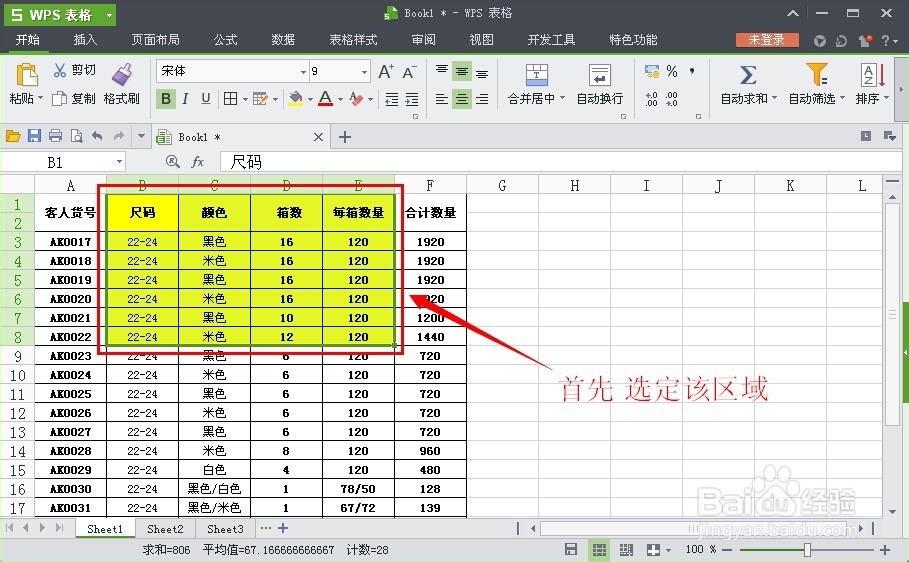
5、在表格左找到插入,打开下拉菜单,找到照相机按钮,并点击该按钮完成对选择区域的照相。
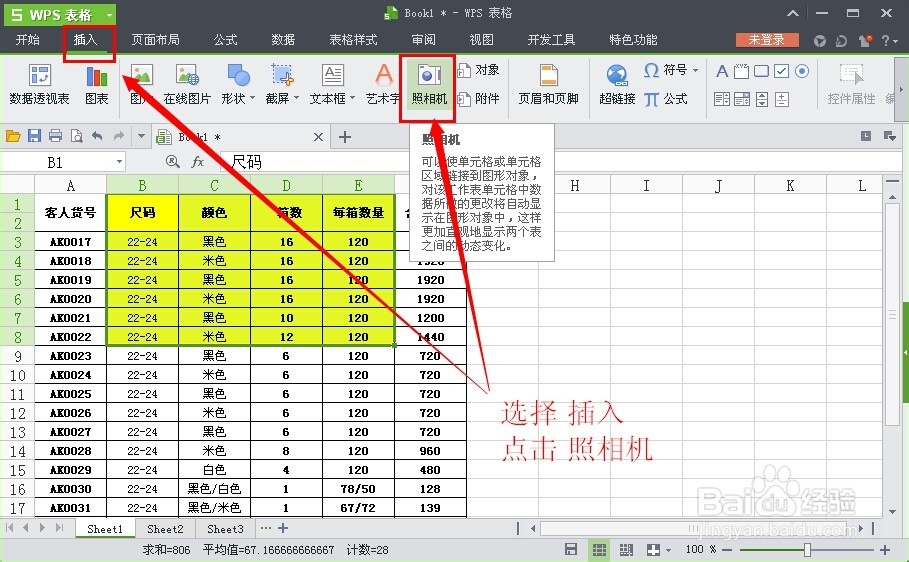
6、完成照相后,找到需要粘贴图片的区域,左击鼠标,完成图片的粘贴。

7、方法三:
1、利用WPS插图中的截图功能。
点击插图--截屏,截取所需要的区域。

8、选择完成截图后可以点击该钩子,表示完成截图。

9、把截屏粘贴到所需要的区域,满足工作的其他需要。

声明:本网站引用、摘录或转载内容仅供网站访问者交流或参考,不代表本站立场,如存在版权或非法内容,请联系站长删除,联系邮箱:site.kefu@qq.com。
阅读量:186
阅读量:73
阅读量:32
阅读量:175
阅读量:109